-
Adobe Photoshop Brushes Tutorial
-
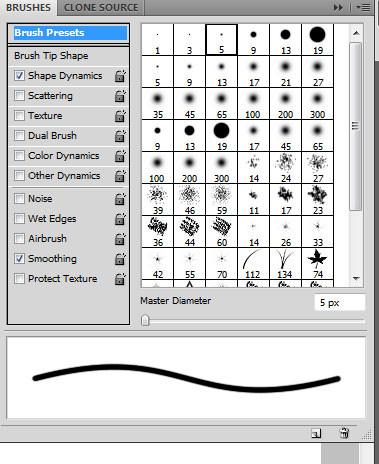
Con la excepción de la herramienta de la pluma, la herramienta es la herramienta más versátil en el arsenal de Adobe Photoshop. Hay una multitud de tareas para las que se puede utilizar la herramienta de pincel. incluyendo retoque, dibujo a mano alzada y estampación. Sin embargo, con el fin de agotar realmente el potencial de la herramienta de pincel, es necesario entender cómo cambiar su estilo cepillo, cepillos de importación en su caja de herramientas y haga sus propios pinceles.Cambio del tamaño y la forma de su Cepillo
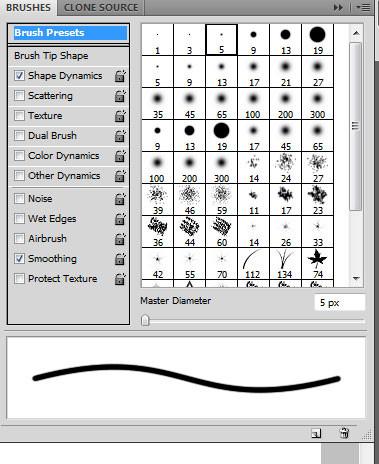
Para cambiar el tamaño y la forma de su cepillo, pulse la tecla F5 en su teclado para abrir la ventana de pincel. Aparecerá una serie de cepillos pre-formateados, junto con un menú de opciones que puede utilizar para personalizar su cepillo.Elija el cepillo que mejor se adapte a su preferencia haciendo clic en su casilla de visualización del tamaño de la derecha de la ventana del cepillo. Utilice la barra deslizante bajo el título "Master Diámetro" para aumentar o disminuir el tamaño de su pincel. Puede cambiar aún más la textura, la forma o la dinámica, o estilizar aún más su pincel, mediante la comprobación de cualquiera de las casillas en el menú forma de la punta de la ventana del cepillo de la izquierda.
La importación de los cepillos
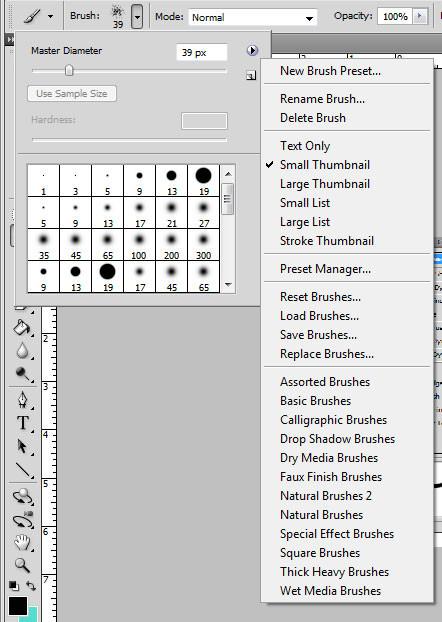
Puede descargar pinceles personalizados a través de Internet en una variedad de estilos y formas. Para cargar un sistema de cepillo que haya descargado, seleccione la herramienta de pincel en la barra de herramientas de base y haga clic en la flecha al lado del indicador de cepillo en la parte superior de la pantalla. Haga clic en la flecha situada junto al indicador de tamaño para abrir el menú cepillo. Seleccione la opción "Cargar pinceles."Cuando el selector de archivos se abre, seleccione el nuevo archivo de pincel - archivos de pincel siempre tendrán una extensión .abr - y haga clic en "Cargar". Su nuevo sistema de cepillo se añadirá a la paleta de cepillo.
Creación de sus propios pinceles
Antes de crear su propio pincel, se necesita tener un dibujo a mano alzada o imagen que servirá como base para su cepillo. Los cepillos pueden ser simples o muy detallada en función de la imagen que se utiliza para crearlos.
Para continuar con su pincel, abra el archivo que contiene su diseño. Para hacer posible el mejor cepillo, puede que sea necesario para modificar el archivo. Si está utilizando una imagen en color, convertir la imagen a escala de grises seleccionando el menú desplegable "Imagen" de la parte superior de la pantalla y elegir "Modo" y "Escala de grises". Seleccione "OK" para descartar la información de color.
Continuar para modificar la imagen seleccionando el menú desplegable "Imagen" de nuevo y seleccionar "Ajustes" y luego "Niveles". Uso de la barra de desplazamiento en la parte inferior de la pantalla, ajustar la configuración hasta conseguir una imagen que tiene un fuerte contraste entre sus porciones en blanco y negro.
Una vez que esté satisfecho con la imagen, seleccione el menú desplegable "Editar" en el menú superior y "Definir pinceles." Nombre del pincel en la ventana emergente que aparece. Ahora puede usar su cepillo y personalizar aún más su forma y estilo usando el gestor de base pincel preestablecido en la parte superior de la pantalla.
